Sprístupnenie máp offline¶
Ak chcete zaistiť, že mapy sú prístupné, keď nie sú pripojené k internetu (offline), môžete mapy sprístupniť offline. Prístup offline znamená, že mapy sú uložené vo vašom zariadení a že ich môžete zobraziť bez pripojenia k internetu.
Mapové dlaždice¶
Mapy v Topo GPS sú zložené z mapových dlaždíc. Na vyplnenie obrazovky mapy je potrebný malý počet mapových dlaždíc. Ak niektorá z týchto požadovaných dlaždíc nie je uložená vo vašom zariadení, stiahnu sa automaticky. To sa podarí len vtedy, ak ste pripojení k internetu.
Ak ste pripojení cez mobilnú sieť, sťahovanie mapových dlaždíc môže nastať iba vtedy, ak ste povolili mobilný prístup pre Topo GPS v nastaveniach zariadenia > aplikácie > Topo GPS. V Topo GPS musíte povoliť Menu > Viac > Nastavenia > Sťahovanie mapových dlaždíc > Použiť mobilnú sieť.
V ľavom hornom rohu hlavnej obrazovky sa zobrazí percento offline prístupných mapových dlaždíc aktuálne viditeľnej oblasti. Toto percento je počet offline prístupných dlaždíc na všetkých úrovniach priblíženia vzhľadom na celkový počet všetkých možných dlaždíc na všetkých úrovniach priblíženia. Príklad je znázornený na obrázku nižšie:

V ľavom hornom rohu hlavnej obrazovky môžete zobraziť percento aktuálne viditeľnej oblasti, ktorá je prístupná offline.¶
Na obrázku vyššie je percento offline prístupných mapových dlaždíc menšie ako 100%. Pri pohľade na obrazovku mapy by ste si mohli myslieť, že všetky mapové dlaždice sú už prístupné, pretože celá obrazovka mapy je pokrytá dlaždicami. Ak však priblížite, načítajú sa mapové dlaždice s vyšším rozlíšením. Ak percento nie je 100%, môže sa stať, že pri priblížení sa namiesto mapových dlaždíc s vyšším rozlíšením zobrazia šedé dlaždice alebo neostré dlaždice.
Sťahovanie mapových dlaždíc¶
Ak klepnete na štítok „Offline access:“ v ľavom hornom rohu obrazovky mapy, zobrazí sa obrazovka sťahovania mapy ako na obrázku nižšie. Prípadne môžete klepnúť na položku Menu > Mapy > Stiahnuť mapu.
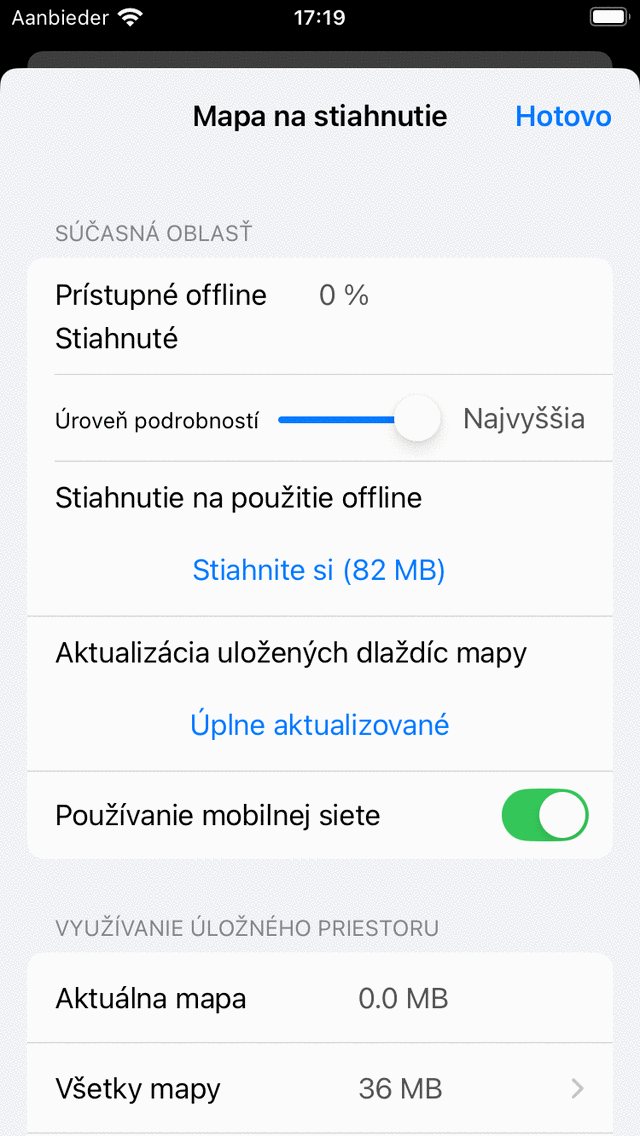
Na obrazovke sťahovania mapy si môžete stiahnuť mapové dlaždice oblasti, ktorá je momentálne viditeľná na obrazovke mapy. Ak chcete stiahnuť všetky mapové dlaždice aktuálnej oblasti, musíte stlačiť „Stiahnuť“. Množstvo MB označuje odhad veľkosti sťahovania v megabajtoch.
Ak sa začalo sťahovanie mapových dlaždíc, tlačidlo sťahovania zobrazí, koľko dlaždíc je ešte potrebné stiahnuť. Pri sťahovaní mapových dlaždíc sa percentuálny podiel prístupu offline zvýši na 100%. Sťahovanie mapových dlaždíc môžete kedykoľvek zrušiť stlačením tlačidla „Zastaviť sťahovanie“.
Ak sa vrátite na obrazovku mapy a mapu sa nepohybujete ani nezmenšujete, uvidíte, že percento prístupu offline je 100%. V takom prípade ste si istí, že máte všetky mapové dlaždice mimo oblasti uloženej vo vašom zariadení. Ak to chcete overiť, môžete zariadenie dočasne prepnúť do režimu lietadla bez prístupu k WiFi. Ak potom priblížite alebo zmenšíte regióny so 100% prístupnosťou offline, nemali by sa zobrazovať žiadne šedé mapy.
Nad tlačidlom sťahovania nájdete posúvač úrovne detailov. Ak otvoríte obrazovku sťahovania mapy, posúvač úrovne detailov je vždy nastavený na najvyššiu úroveň detailov. To znamená, že všetky možné mapové dlaždice sa stiahnu, ak stlačíte tlačidlo sťahovania. Ak nastavíte tento posúvač na nižšiu úroveň detailov, dlaždice potrebné na priblíženie sa nebudú stiahnuté. Výsledkom bude veľkosť sťahovania oveľa menšia a budete potrebovať menej úložného priestoru. Percento offline sa potom vypočíta aj s vynechaním dlaždíc s najvyšším rozlíšením. To by mohlo byť užitočné, ak potrebujete iba prehľadovú mapu určitej oblasti a nemusíte mať všetky dlaždice s najvyšším možným rozlíšením.
Odporúčame vám stiahnuť iba oblasti, ktoré skutočne potrebujete, namiesto veľmi veľkých oblastí. To vám ušetrí úložný priestor a čas sťahovania. Ak naozaj potrebujete stiahnuť veľmi veľkú plochu, niekedy pomôže rozdeliť sťahovanie do menších oblastí.
V spodnej časti sekcie „Aktuálna oblasť“ na obrazovke sťahovania mapy je tlačidlo „Použiť mobilnú sieť“. Ak ste tento prepínač povolili, môžete použiť mobilnú sieť na sťahovanie mapových dlaždíc. Musíte tiež udeliť povolenie na používanie mobilnej siete v časti Nastavenia zariadenia > Aplikácie > Topo GPS. Ak sú tieto nastavenia povolené a zobrazujete časť mapy, na ktorej nie sú uložené mapové dlaždice offline, automaticky sa stiahnu cez mobilnú sieť. Ak ste zakázali nastavenie „Použiť mobilnú sieť“, mobilná sieť sa nikdy nepoužije na sťahovanie mapových dlaždíc. To vám môže ušetriť náklady na prenos dát. Mohlo by sa však stať, že sivé dlaždice sú zobrazené na mape, ak by ste neboli všetky dlaždice v oblasti prístupné offline.
Namiesto sťahovania mapových dlaždíc konkrétneho regiónu je tiež možné stiahnuť len mapové dlaždice, cez ktoré sa trasa deje. Pre to otvorte obrazovku podrobností trasy trasy, prejdite nadol na sekciu, Dlaždice na aktuálnej mape ‚a kliknite na tlačidlo, Stiahnutie‘.
Aktualizácia mapových dlaždíc¶
Niekedy sú aktualizované mapové dlaždice k dispozícii na stiahnutie. Ak sú k dispozícii aktualizované mapové dlaždice a zobrazíte ich na obrazovke mapy, automaticky sa stiahnu a aktualizujú.
Na obrazovke sťahovania mapy môžete aktualizovať všetky mapové dlaždice určitej oblasti. Za týmto účelom musíte stlačiť, Stiahnuť (.. MB) ‚v sekcii aktualizácie na obrazovke sťahovania mapy. Keď sa percento aktualizovaných mapových dlaždíc rovná percentuálnemu podielu offline prístupných mapových dlaždíc, aktualizovali ste všetky offline prístupné mapové dlaždice. To je prípad na obrázku vyššie, preto sa tlačidlo „Download“ zmenilo na ‚Úplne aktualizované‘.
Úložný priestor¶
Ukladanie mapových dlaždíc do zariadenia stojí miesto na disku. Na obrazovke sťahovania mapy môžete vidieť, koľko miesta bolo použité.
„Aktuálna mapa“ znamená celkové uloženie úplnej aktuálnej mapy.
„Všetky mapy“ znamenajú celkové uloženie všetkých máp dohromady.
„Zdarma na zariadení“ znamená množstvo dostupného úložného priestoru vo vašom zariadení.
Ak klepnete na „Všetky mapy“, získate prehľad úložného priestoru použitého pre každú mapu. Ak v tomto prehľade klepnete na mapy, mapa sa otvorí a potom môžete klepnúť na „Offline prístupné“ > Posuňte nadol > Odstrániť, aby ste odstránili dlaždice, aby ste uvoľnili úložný priestor.
Odstránenie dlaždíc mapy¶
Ak chcete odstrániť mapové dlaždice, musíte prejsť nadol do spodnej časti obrazovky sťahovania mapy. Ak prejdete do spodnej časti obrazovky na stiahnutie mapy, nájdete tlačidlo „Odstrániť“, ako vidíte nižšie:
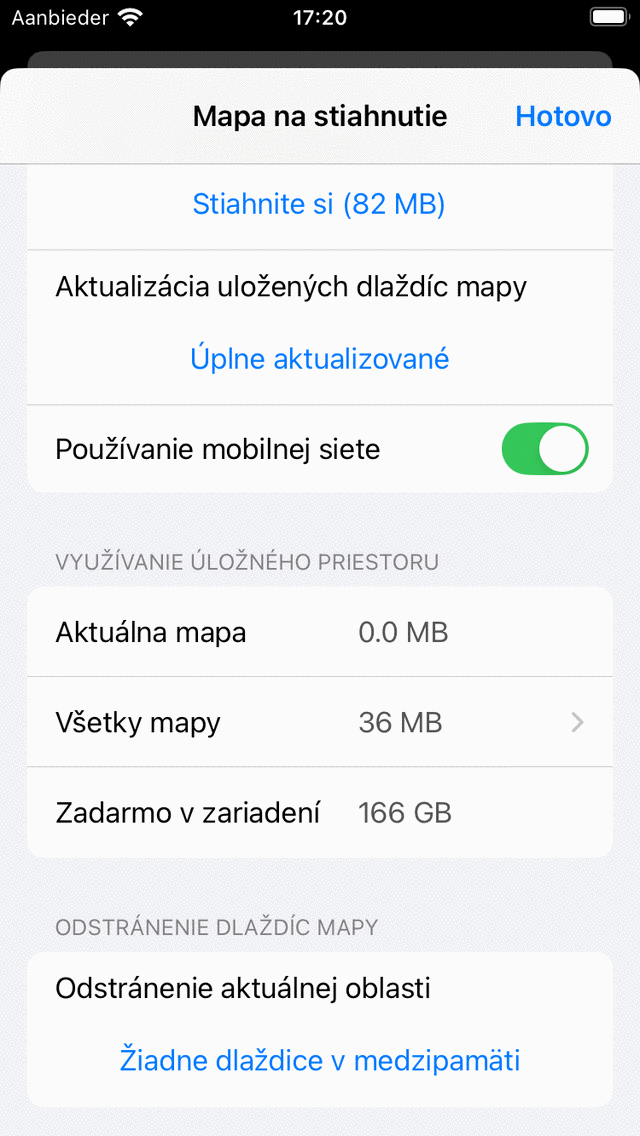
Odstránenie mapových dlaždíc.¶
Stlačením tlačidla „Odstrániť“ odstránite všetky mapové dlaždice aktuálne viditeľnej oblasti na obrazovke mapy. Vo vyššie uvedenom príklade sú to všetky mapové dlaždice Shetlandských ostrovov.